2020 TOYOTA PROACE bluetooth
[x] Cancel search: bluetoothPage 385 of 430
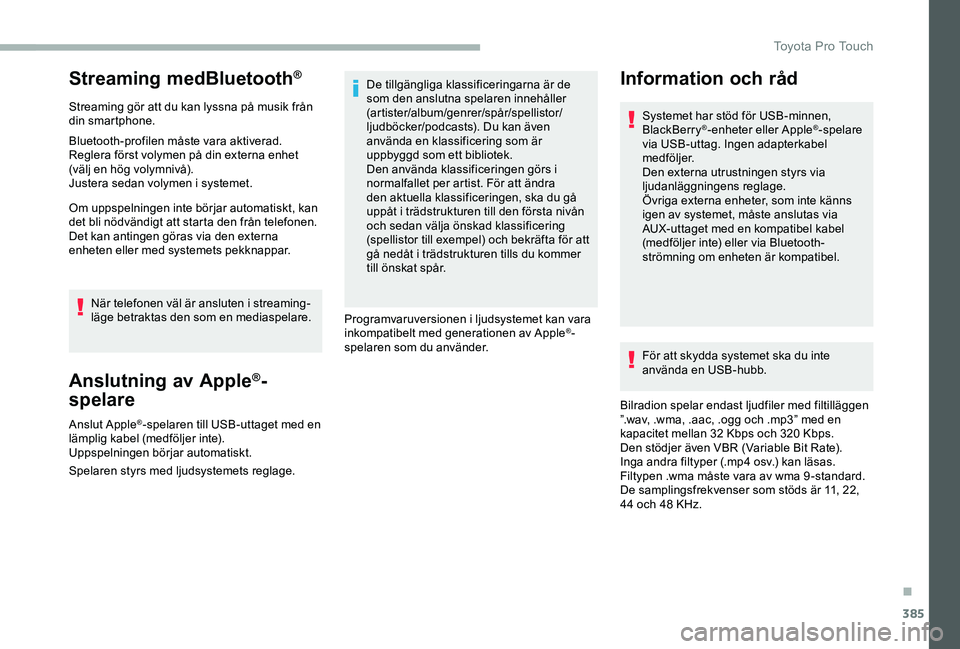
385
Streaming medBluetooth®
Streaming gör att du kan lyssna på musik från din smartphone.
Bluetooth-profilen måste vara aktiverad. Reglera först volymen på din externa enhet (välj en hög volymnivå).Justera sedan volymen i systemet.
Om uppspelningen inte börjar automatiskt, kan det bli nödvändigt att starta den från telefonen.Det kan antingen göras via den externa enheten eller med systemets pekknappar.
När telefonen väl är ansluten i streaming-läge betraktas den som en mediaspelare.
Anslutning av Apple®-
spelare
Anslut Apple®-spelaren till USB-uttaget med en lämplig kabel (medföljer inte).Uppspelningen börjar automatiskt.
Spelaren styrs med ljudsystemets reglage.
De tillgängliga klassificeringarna är de som den anslutna spelaren innehåller (artister/album/genrer/spår/spellistor/ljudböcker/podcasts). Du kan även använda en klassificering som är uppbyggd som ett bibliotek.Den använda klassificeringen görs i normalfallet per artist. För att ändra den aktuella klassificeringen, ska du gå uppåt i trädstrukturen till den första nivån och sedan välja önskad klassificering (spellistor till exempel) och bekräfta för att gå nedåt i trädstrukturen tills du kommer till önskat spår.
Programvaruversionen i ljudsystemet kan vara inkompatibelt med generationen av Apple®-spelaren som du använder.För att skydda systemet ska du inte använda en USB-hubb.
Bilradion spelar endast ljudfiler med filtilläggen ”.wav, .wma, .aac, .ogg och .mp3” med en kapacitet mellan 32 Kbps och 320 Kbps.Den stödjer även VBR (Variable Bit Rate).Inga andra filtyper (.mp4 osv.) kan läsas.Filtypen .wma måste vara av wma 9 -standard.De samplingsfrekvenser som stöds är 11, 22, 44 och 48 KHz.
Information och råd
Systemet har stöd för USB-minnen, BlackBerry®-enheter eller Apple®-spelare via USB-uttag. Ingen adapterkabel medföljer.Den externa utrustningen styrs via ljudanläggningens reglage.Övriga externa enheter, som inte känns igen av systemet, måste anslutas via AUX-uttaget med en kompatibel kabel (medföljer inte) eller via Bluetooth-strömning om enheten är kompatibel.
.
Toyota Pro Touch
Page 386 of 430

386
Vi rekommenderar att skapa filnamn med färre än 20 tecken och utan att använda specialtecken (t.ex.: « » ? . ; ù) för att undvika problem vid avläsning eller visning.
Använd endast USB-minnen i formatet FAT32 (File Allocation Table).
Vi rekommenderar att du använder den externa enhetens ursprungliga USB-kabel.
För att kunna spela upp en bränd CDR- eller CDRW-skiva bör du vid bränningen välja standarden ISO 9660 nivå 1, 2 eller Joliet.Om skivan är bränd i ett annat format, är det möjligt att avspelningen inte sker på rätt sätt.På en och samma skiva är det tillrådligt att alltid använda samma standard för bränning med lägsta möjliga hastighet (max 4x) för att uppnå optimal ljudkvalitet.I det speciella fallet med en flersessions- CD, rekommenderas standarden Joliet.
TelefonAnslutning av smartphone
via MirrorLinkTM
Funktionen ”MirrorLink TM” kräver en kompatibel smartphone och kompatibla appar.
Telefon som inte är ansluten via Bluetooth®
Anslut en USB-kabel. Din smartphone börjar laddas när den ansluts med USB-kabeln.
Från systemet: Tryck på ”Telefon” för att visa första sidan.
Tryck på ”MirrorLinkTM” för att starta appen i systemet.
Beroende på smartphone kan det vara nödvändigt att aktivera funktionen ”MirrorLinkTM”.
Under denna procedur visas flera skärmsidor som rör vissa funktioner.Godkänn dessa för att starta och slutföra anslutningen.
Vid anslutning av din smartphone till systemet rekommenderar vi att du startar ”Bluetooth”® i din smartphone
Telefon som är ansluten via Bluetooth®
Från systemet: Tryck på ”Telefon” för att visa första sidan.
USB-uttag
Se avsnittet "Ergonomi och komfort" för mer information om vilka USB-uttag som är kompatibla med CarPlay®, MirrorLinkTM eller Android Auto, beroende på utrustning.
Synkroniseringen av en smartphone gör det möjligt att visa appar som är kompatibla med CarPlay®, MirrorLinkTM eller Android Auto på bilens skärm. För att du ska kunna använda CarPlay® ska CarPlay®-funktionen vara aktiverad på din smartphone.För att kommunikationen mellan din smartphone och systemet ska fungera ska telefonen under alla omständigheter vara upplåst.Eftersom standarderna hela tiden förändras, rekommenderar vi att uppdatera operativsystemet i din smar tphone samt datum och klockslag i både telefonen och bilens system.Besök bilmärkets svenska webbplats för att få information om vilka smartphone-modeller det finns stöd för.
Anslut en USB-kabel. Din smartphone börjar laddas när den ansluts med USB-kabeln.
Toyota Pro Touch
Page 387 of 430

387
Tryck på knappen "TEL" för att visa andra sidan.
Tryck på ”MirrorLinkTM” för att starta appen i systemet.
När anslutningen är klar visas en sida med en lista över de appar som tidigare laddats ned till din smartphone och som är anpassade till MirrorLinkTM.
Vid sidan av MirrorLinkTM-visningen, går det fortfarande att välja de olika musikkällorna med hjälp av pekknappar i det övre bandet.Systemets menyer är hela tiden åtkomliga med de särskilda knapparna.
Beroende på nätverkets kvalitet är apparna tillgängliga med en viss fördröjning.
Anslutning av smartphone
via CarPlay®
Anslut en USB-kabel. Din smartphone börjar laddas när den ansluts med USB-kabeln.
Från systemet, tryck på Telephone för att visa CarPlay®-gränssnittet.
Eller
Om din smartphone redan är ansluten via Bluetooth®.
Anslut en USB-kabel. Din smartphone börjar laddas när den ansluts med USB-kabeln.
Från systemet: Tryck på ”Telefon” för att visa första sidan.
Tryck på knappen "TEL" för att komma till andra sidan.
Tryck på ”CarPlay” för att visa användargränssnittet för CarPlay®.
När USB-kabeln ansluts inaktiverar funktionen CarPlay® systemets Bluetooth ®-läge.
När USB-kabeln kopplas bort och ansluts med tändningen frånslagen, växlar systemet inte automatiskt till läge Radio Media. Ljudkällan måste ändras manuellt.
Du kan när som helst gå till CarPlay®-navigeringen genom att trycka på systemets Navigation-knapp.
Telefon som inte är ansluten via Bluetooth®
Anslut en USB-kabel. Din smartphone börjar laddas när den ansluts med USB-kabeln.
Från systemet: Tryck på ”Telefon” för att visa första sidan.
Tryck på ”Android Auto” för att starta appen i systemet.
Beroende på smartphone kan det vara nödvändigt att aktivera ”Android Auto”-funktionen.
Under denna procedur visas flera skärmsidor som rör vissa funktioner.Godkänn dessa för att starta och slutföra anslutningen.
Funktionen ”Android Auto” kräver en kompatibel smartphone och kompatibla appar.
Anslutning av smartphone
via Android Auto
Ladda ned Android Auto-appen på din smartphone.
.
Toyota Pro Touch
Page 388 of 430

388
Vid anslutning av din smartphone till systemet rekommenderar vi att du startar ”Bluetooth”® i din smartphone
Telefon som är ansluten via Bluetooth®
Från systemet: Tryck på ”Telefon” för att visa första sidan.
Tryck på knappen "TEL" för att visa andra sidan.
Tryck på ”Android Auto” för att starta appen i systemet.
Du kan fortfarande välja de olika ljudkällorna vid sidan av Android Auto-visningen med pekknapparna i den övre raden.Systemets menyer är hela tiden åtkomliga med de särskilda knapparna.
Beroende på nätverkets kvalitet är apparna tillgängliga med en viss fördröjning.
Parkoppla en Bluetooth®-
telefon
Aktivera Bluetooth-funktionen i telefonen och kontrollera att den är ”synlig för alla” (inställning i telefonen).
Tillvägagångssätt via telefonen
Välj systemnamn i listan över enheter som syns.
Acceptera systemets begäran att ansluta till telefonen.
För att avsluta parkopplingen, vare sig den görs via telefonen eller systemet, ska koden som visas bekräftas och valideras både i systemet och i telefonen.
Parkoppling via systemet
Tryck på Telefon för att visa första sidan.
Tryck på ”Bluetooth-sökning”.Listan över tillgängliga telefoner visas.
Välj namnet på aktuell telefon i listan.
Om parkopplingen inte fungerar kan du prova att stänga av och sedan starta om Bluetooth-funktionen i din telefon.
Beroende på telefontyp ombeds du att tacka ja eller nej till över föringen av din telefonbok och dina meddelanden.
Automatisk återanslutning
När du åter vänder till bilen kopplas den senast anslutna telefonen automatiskt in igen om du har den med dig. Inom cirka 30 sekunder efter att tändningen har slagits på parkopplas telefonen automatiskt (under förutsättning att Bluetooth är aktiverat).
Så här ändrar du anslutningsprofil:
Tryck på Telefon för att visa första sidan.
Tryck på knappen "TEL" för att komma till andra sidan.
Tryck på ”Bluetooth-anslutning” för att visa listan över parkopplade enheter.
Tryck på knappen ”detaljer” för en parkopplad enhet.
Toyota Pro Touch
Page 389 of 430

389
Systemet föreslår tre profiler för att ansluta din telefon:- ”Telefon” (handsfree-utrustning, endast telefon),- "Audio streaming" (streaming: trådlös uppspelning av telefonens ljudfiler),- ”Internet data”.
Välj en eller flera profiler.
Tryck på ”OK” för att bekräfta.
Systemets förmåga att ansluta till en enda profil beror på telefonen.Som standard kan alla tre profiler användas.
De tjänster som finns tillgängliga beror på nätverket, SIM-kortet och kompatibiliteten hos de Bluetooth-enheter som används. Se användarhandboken för din telefon och vänd dig till din operatör för att kontrollera vilka tjänster som du har tillgång till.
De profiler som är kompatibla med systemet är: HFP, OPP, PBAP, A 2DP, AVRCP, MAP och PAN.
Läs mer på varumärkets webbplats (kompatibilitet, övrig hjälp och information).
Hantering av parkopplade telefoner
Denna funktion används för att ansluta eller koppla bort en enhet, samt för att ta bort en parkoppling.
Tryck på Telephone för att visa första sidan.
Tryck på knappen "TEL" för att komma till andra sidan.
Tryck på "Bluetooth connection" för att visa listan över parkopplade enheter.
Tryck på namnet på den telefon du valt i listan för att koppla ur.Tryck igen för att ansluta.
Ta bort en telefon
Tryck på papperskorgen högst upp till höger på skärmen och en papperskorg visas framför den telefon du valt.
Tryck på papperskorgen bredvid telefonen för att ta bort den.
Ringa upp
Vi avråder bestämt från att använda telefonen under körning.Parkera bilen.Ring ett samtal med hjälp av rattreglagen.
Ringa ett nytt nummer
Tryck på Telefon för att visa första sidan.
Ange numret med den digitala knappsatsen.
Eller
Tryck på ”Avsluta samtal”.
Besvara ett samtal
Ett inkommande samtal anges med en ringsignal och med visning på skärmen.
Tryck helt kort på knappen TEL på rattreglagen för att svara när det ringer.
Och
Tryck länge
på knappen TEL på rattreglagen för att avvisa samtalet.
.
Toyota Pro Touch
Page 394 of 430

394
Media
FR ÅGASVA RLÖSNING
Läsningen av mitt USB-minne startar efter en alltför lång tid (cirka 2 till 3 minuter).Vissa filer som levereras med minnet kan leda till att läsningen blir mycket långsammare (multipliceras med 10 gånger).
Radera alla filer som levereras med USB-minnen och begränsa antalet undermappar i minnet.
Vissa informationstecken i det media som spelas visas inte på rätt sätt.Ljudsystemet kan inte hantera vissa teckentyper.Använd standardtecken för att döpa spår och kataloger.
Uppspelningen av streaming-filer börjar inte.Den anslutna enheten startar inte uppspelningen automatiskt.Starta uppspelningen på enheten.
Namnen på spåren och speltiden visas inte på displayen vid ljudströmning.Bluetooth-profilen tillåter inte över föring av denna information.
Toyota Pro Touch
Page 395 of 430

395
Telefon
FR ÅGASVA RLÖSNING
Jag lyckas inte ansluta min Bluetooth-telefon.Det kan hända att telefonens Bluetooth-funktion är inaktiverad eller att enheten inte är synlig.Kontrollera att Bluetooth är aktiverat i telefonen.Kontrollera i telefonens inställningar att den är ”Synlig för alla”.
Bluetooth-telefonen är inte kompatibel med systemet.Du kan kontrollera telefonens kompatibilitet på märkets webbplats (tjänster).
Android Auto och CarPlay fungerar inte.Android Auto och CarPlay kanske inte aktiveras om USB-kablarna är av dålig kvalitet.Använd USB-originalkablar för bra kompatibilitet.
Ljudet i den Bluetooth-anslutna telefonen är ohörbart.Ljudet beror både på systemet och på telefonen.Öka ljudvolymen för radion, eventuellt till maximal nivå, och öka telefonens ljudnivå vid b e h ov.
Omgivande buller påverkar telefonsamtalets kvalitet.Dämpa det omgivande ljudet (stäng rutorna, minska ventilationen, sakta in etc.)
Kontakterna är sorterade i alfabetisk ordning.Vissa telefoner erbjuder visningsalternativ. Beroende på vilka inställningar som valts, kan kontakter över föras i en speciell ordning.
Ändra visningsinställningar för telefonkatalog.
.
Toyota Pro Touch
Page 397 of 430

397
Proace_sv_Chap10d_RD6_ed01-2019
Toyota Radio Bluetooth
SammanfattningKomma igång 398
Reglage på ratten - typ 1 399
Reglage på ratten - typ 2 400
Menyer 401
Radio 402
DAB Radio (Digital Audio Broadcasting) 404
Media 406
Telefon 411
Vanliga frågor 416
Den här bilradion är kodad, så att den endast fungerar i ditt fordon.
Utrustning och reglage som beskrivs varierar beroende på fordonsversion och konfiguration.
Av säkerhetsskäl, eftersom åtgärden kräver stor uppmärksamhet från föraren, ska du bara parkoppla mobiltelefonen med bilradions handsfree-funktion via Bluetooth när bilen står stilla och tändningen är på.Då motorn är avstängd kan bilradion kopplas bort efter några minuter, för att spara på batteriet.
.
Ljud och multimedia